2024. 2. 17. 23:30ㆍJournal/Musical Software
곡 쓰기는 이중적인 면을 가지고 있다. 곡을 쓰는 걸 상상하면 무척 즐거운데, 실제 작업에 들어가는 순간 굉장히 하기 싫어지는 게 곡 작업이다. 특히 멜로디 및 코드에 약한 필자로서는 멜로디나 코드를 짜라고 하는 순간 바로 머리가 아파온다. 물론 요즘은 Scaler 2와 같은 코드 진행을 도와주는 플러그인들도 많아졌지만, 이것도 어느 정도 화성학에 대해 알고 있어야 한다는 단점 아닌 단점이 있다. 어딘가 버튼 하나만 누르면 멜로디와 코드가 나와주는 플러그인이 없나 하고 간절히 바랬다. 간절히 바란다면 이루어진다는 말이 진짜였다. 이제 한 번의 클릭으로 멜로디와 코드, 베이스를 만들어낼 수 있는 플러그인이 등장했다. W.A. Production의 InstaComposer 2가 오늘의 주인공 되시겠다.

InstaComposer 2를 개발한 W.A. Production은 약간 생소하다. 샘플팩에서 이름을 본 거 같은데 그렇게 존재감이 강한 회사는 아니다. 그런데, W.A. Production, 꽤 여러가지 활동들을 하고 있다. 플러그인 개발뿐만 아니라 샘플팩 개발부터 데모 프로젝트 판매, 교육 비디오까지 음악 제작에 꽤 진심이다. InstaComposer 2는 W.A. Production의 가장 최신작이다. 설명에 따르면 MIDI 제작 시 창의력이 고갈될 때를 대비한 MIDI 생성 플러그인이라고 한다. InstaComposer 1도 있었는데 AI 기술력이 접목되면서 보다 창의적인 멜로디 및 코드를 추천해준다고 한다. 가격은 정가 기준 109$지만 할인을 자주 하기 때문에 32.7$라는 생각보다 저렴한 가격에 만나볼 수 있다. 멜로디 및 코드를 만들어 주는데 이렇게 저렴한 가격이라니! 또 흥미로운 플러그인의 등장이다.
본 포스팅은 Plugin Boutique의 플러그인 지원을 받아 작성되었습니다.
본문에 있는 구매 링크를 통해 상품을 구입하실 경우, 리뷰어에게 일정 수익이 지급됩니다.
W.A. Production InstaComposer 2 구매 링크 (PluginBoutique)
구매 & 제품 등록. 그리고 설치
W.A. Production의 InstaComposer 2를 구매하는 방법은 여러가지가 있다. 그러나 아쉽게도 국내 판매는 이루어지지 않고 있다. 어쩔 수 없이 해외 사이트를 이용해야만 한다. 가장 확실한 방법은 W.A. Production 공식 웹사이트에서 제품을 구입하는 방식이다. 가장 확실하게 InstaComposer 2를 살 수 있다. 혹은 W.A. Production을 취급하는 샵을 이용하는 것도 방법이다. 이전부터 필자는 해외에서 플러그인을 구매할 때 Plugin Boutique를 이용하고 있었다. 가장 유명한 플러그인 판매사 중 하나라서 처음 이용을 시작했는데, 적립률이 괜찮고 아무 플러그인이나 구매하더라도 사은품으로 다른 플러그인을 주거나, 믹싱 및 마스터링 관련 E-Book을 끼워주는 이벤트를 자주 하고 있어서 플러그인을 구매할 일이 있을 때 가장 먼저 Plugin Boutique을 체크하고 있다. 만일 Plugin Boutique를 사용하지 않았던 분이라면 이번 기회에 사용해 보는 걸 권장한다. 아래의 접은 글에서는 Plugin Boutique를 통해 W.A. Production의 InstaComposer 2를 구입하는 방법에 대해 알아보도록 하겠다.
제품 구매
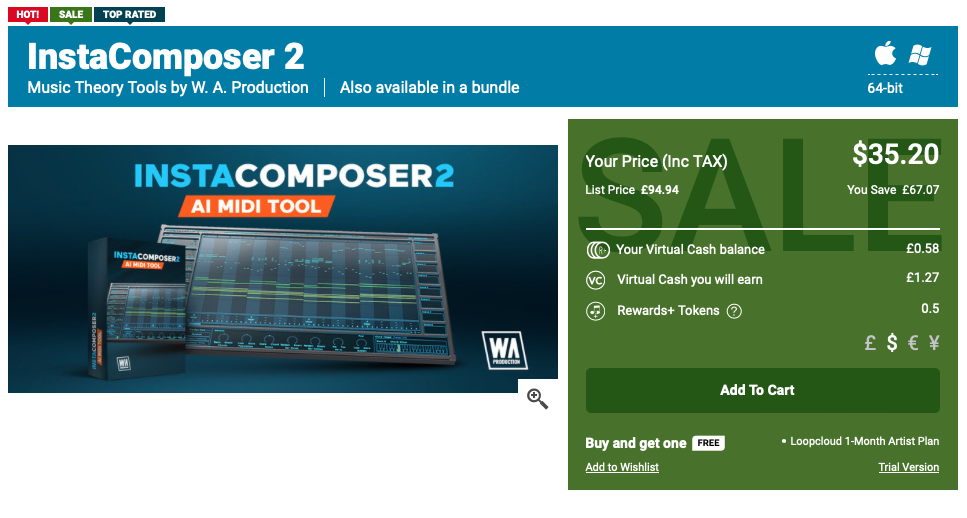
PluginBoutique Scaler EQ 구매 링크 (PluginBoutique)를 클릭하거나, Plugin Boutique(링크)에 접속한 후, 검색창에 " PluginBoutique Scaler EQ"를 검색하면 위와 같은 화면이 나타난다. Plugin Boutique는 회원 가입을 하지 않아도 상품 구매가 가능하지만, 회원 가입을 하는 편이 추후 라이센스 관리에 용이하다. 기본값은 파운드화로 나타나지만 달러나 엔, 유로화로 가격을 바꿔가며 확인할 수 있다. 다만, 대한민국 원은 지원하지 않으므로 해외 결제가 지원되는 카드나 페이팔 계정을 미리 준비할 필요가 있다. Add to Cart를 클릭하여 상품을 내 장바구니로 담자.

홈페이지 상단 우측에 자리 잡은 Cart를 누르면 다음과 같은 화면이 나타난다. 이 화면에서는 이번 구매로 적립되는 캐시, 구매로 적립되는 토큰을 확인할 수 있으며 상품 구매로 받을 수 있는 무료 선물을 선택할 수 있다. 만일 Plugin Boutique에서 처음 구매한다면 Claim Gift를 클릭해서 무료 선물을 받아가는 게 좋다. 플러그인 하나만 샀을 뿐인데 공짜로 다른 플러그인들도 가져갈 수 있다. 무료로 받을 수 있는 플러그인들은 기간에 따라 다르니 미리 구매 전에 어떤 걸 무료로 주는지 체크해 보는 것도 좋다. 모든 작업이 완료되었다면 초록색 "Secure Checkout"을 눌러 다음 화면으로 넘어가자.

상품을 확인했으니 주소를 입력할 차례다. 아래에 주소를 간단하게 입력하고 다음 화면으로 넘어가자. 자세한 내용은 생략한다.


이제 최종 결제만 남았다. 앞서 입력한 모든 정보들이 정확한지 다시 한번 확인하자. 이상이 없다면 스크롤로 아래로 내려가 결제 수단을 선택하면 된다. 해외 사이트인 만큼 구글 페이, 신용카드, Paypal을 지원한다. Visa나 Mastercard 로고가 붙어있는 카드라면 결제가 가능하다. 결제를 누르고, 시키는 대로 하면 어느 순간 결제가 완료되어 있다. 검증된 사이트니 카드 정보가 도용되거나 하지 않는다. 안심하자.

결제가 끝난 후, 상단의 "My Account"를 클릭하면 사진과 비슷한 형태로 방금 전에 구매한 PluginBoutique Scaler EQ의 시리얼 번호가 표시되어... 있지 않다. PluginBoutique Scaler EQ는 별도의 .license 파일로 라이센스 인증을 제공한다. 그렇기에 이 파일을 미리 받아놓을 필요가 있다. 그 밖에도 설치 파일 다운로드와 설치 시 주의사항 등을 확인할 수 있다. 만일 시리얼 대신 영문으로 긴 안내문이 표시되어 있다면 아직 전산상으로 시리얼 번호가 발급되지 않았다는 뜻이므로 조금 기다려야 한다.
Register Plugin

이제 W.A. Production 홈페이지에 들어가서 시리얼 키 등록을 진행하자. PluginBoutique에서 발급받은 키를 W.A. Production에 회원 가입을 한 후, 시리얼 키를 입력하자.
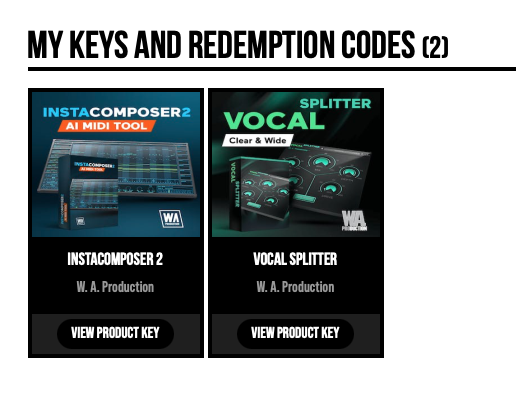
라이센스 등록이 마무리되었다면 이제 InstaComposer 2의 진짜 시리얼 키를 확인할 차레다. 확인 후, 어딘가 확인할 수 있는 메모장 같은 곳에 복사한 뒤에, 설치 파일을 다운로드하자. 설치 파일은 개인 페이지 및 로그인을 한 후에 W.A. Production 제품 페이지에서도 다운로드 받을 수 있다.
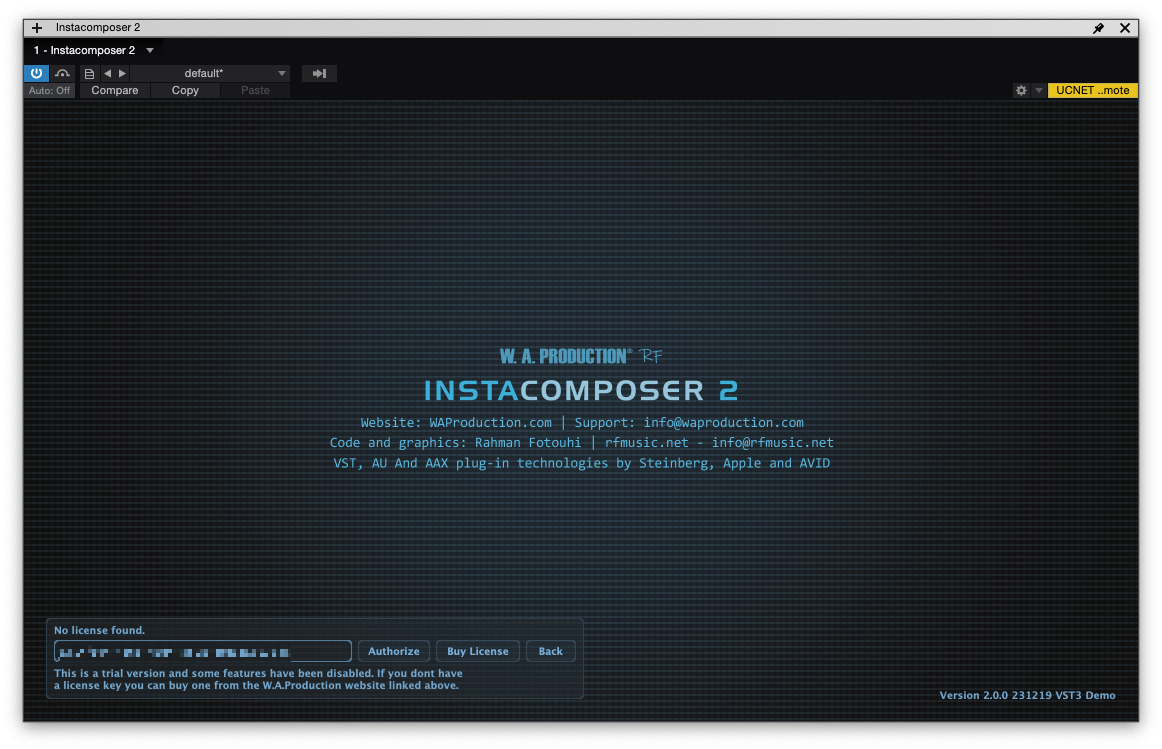
InstaComposer 2를 설치한 후 자동으로 상단과 같은 이미지가 나타난다. 좌측 하단에 W.A. Production에서 발급받은 시리얼 번호를 입력 후 "Authorize" 버튼을 누르면 된다.

올바른 시리얼 키를 넣었다면 인증이 성공적으로 마무리되었다는 메시지가 나타난다. 이제 Back 버튼을 누른 후 마음껏 InstaComposer 2를 즐기면 된다.
W.A. Production - InstaComposer 2

W.A. Production의 InstaComposer 2를 설치한 후, DAW를 실행하면, 다음과 같이 정상적으로 플러그인이 설치된 걸 확인할 수 있다. W.A. Production InstaComposer 2는 VST3, AU, AAX 등을 지원해 대다수의 DAW에서 정상적으로 실행할 수 있다. 필자의 경우 VST3을 선호하기 때문에, 다른 것들은 전부 숨김 처리하고 사용하고 있다.

W.A. Production InstaComposer 2를 처음 실행하면 왠지 DAW 비스므리한 화면이 나타났다. 이제 이 화면에서 코드라던가 멜로디 등을 맘대로 만들어내면 된다. 자세한 기능들은 하단에서 심도 깊게 살펴보도록 하겠다.
Feature

InstaComposer 2의 대부분의 비중을 차지하고 있는 곳은 거대한 어레인지 뷰다. 어레인지 뷰가 맞나? 싶지만 아무튼 어레인지 뷰라 하겠다. 어레인지 뷰에서는 만들어낸 미디 노트들을 관리하고 수정 및 컷팅할 수 있다. 하단에는 미디 트랙을 만들어낼 때의 코드 진행을 표시해 주는데, 추후 코드 트랙이나 베이스 트랙 미디 노트를 만들어낼 때 맞춰 작동한다.

노트 트랙이 만들어지면 이제 더블클릭 해서 노트 편집이 가능하다. 노트 편집은 FL Studio처럼 클릭하면 생기고, 우클릭하면 지워진다. 굉장히 직관적인 방식이다. 쭈욱 그으면 롱노트를 만들 수 있다. 이 점 하나는 굉장히 편하다.
이제 하단의 코드 부분에도 변화가 약간 생긴 걸 확인할 수 있는데, C, P, R의 글자가 바뀌었다. C, P, R의 뜻은 카피, 붙여넣기, 이전 코드 반복하기의 약자다. 즉, C G D F 부분의 코드 부분을 더욱 세분화해서 멜로디를 만들 수 있다. 그것도 자동으로.
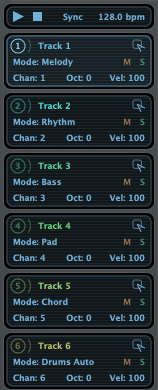
우측에는 각 트랙에 대한 정보들이 표시가 되어 있다. 각 트랙별로 옥타브 및 벨로시트 옵션을 선택할 수 있어 디테일한 느낌을 줄 수 있다. 특이한 점으로는 미디 채널을 설정할 수 있어 추후 다른 트랙들로 연결할 수 있다. 다만 미디 트랙으로 연결해서 사용하는 방법은 각 DAW마다 다르고, 생각보다 어렵다.
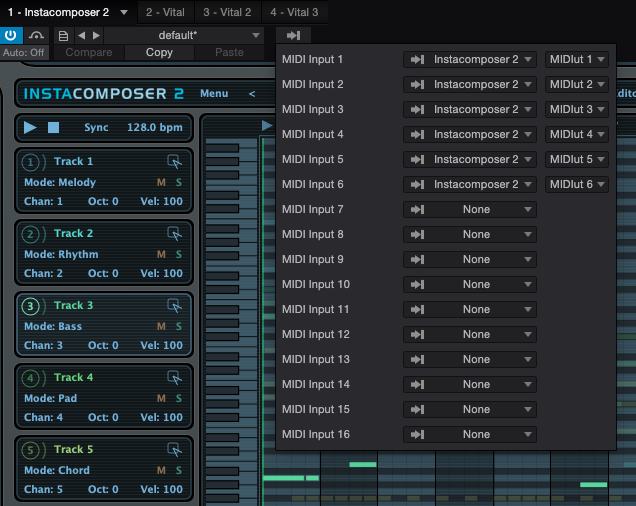
필자가 사용 중인 Studio One 6의 경우, 좌측 상단에 있는 -> 버튼을 클릭하면 어떤 악기들을 어떤 미디 채널로 보낼 건지 설정할 수 있다. 미디 장비들은 최대 16 채널까지 사용할 수 있지만 InstaComposer 2는 최대 6 채널까지 동시 출력이 가능하기에 1번부터 6번까지 InstaComposer 2 - MIDI Output 1~6까지 설정한다. 이렇게 하면 미디 신호를 보낼 준비는 끝냈다.

그 다음, 자동으로 연주하고 싶은 악기로 가서 어떤 트랙들을 연주하게 할 건지 사진과 같이 설정을 한다. 필자는 Vital에 코드 트랙을 연주하게끔 만들고 싶었기에 InstaComposer 2 - MIDI Output 5를 선택했다. 이후 재생을 하게 되면 자동으로 InstaComposer 2에 찍힌 멜로디대로 노트가 연주되게 된다. 다른 DAW들의 경우는 잘 모르기에 한번 검색해 보는 걸 권한다.

바로 하단에는 미디 트랙을 만들어주는 제너레이터 모듈이 있다. 좌측 상단에 다양한 기능들이 작은 아이콘으로 표시되고 있는데 마우스 커서를 가까히 가져다 대면 어떤 기능들이 있는지 한눈에 확인할 수 있다. 좌측부터 "현재 멜로디 기반으로 다양한 바리에이션 만들기", "현재 노트들의 벨로시티 랜덤화", "모든 트랙들을 링크 컨트롤하기", "컨트롤 리셋(링크되었다면 그 트랙도 포함)", 모든 트랙 노트 지우기", "미디 파일로 저장하기", "가지고 있는 미디 파일 드래그 드랍하기"다. 멜로디 및 코드, 베이스를 만들어낼 때 꽤 요긴하게 사용할 수 있는 기능들이다. 특히 벨로시티 랜덤화는 멜로디나 코드 쪽에 사용하면 좋을 듯하다.
바로 아래에는 미디 트랙 생성 버튼이 있다. 이게 instaComposer 2의 가장 핵심 기능이라 해도 무방하다. 선택한 트랙만 미디 트랙을 만들어낼 수도 있으며, 혹은 모든 트랙들을 한 번에 만들어낼 수 있다. 만들어낼 때의 레이턴시는 거의 없다 해도 무방하다.
밑의 코드 부분은 코드 트랙을 만들어주는 기능인데, 자동으로 어울리는 코드 진행을 만들어준다. 이거 필자에게 매우 필요했던 기능이다! 바로 밑에 있는 스케일을 기반으로 다음 트랙 진행을 추천해 주는데, 꽤 다양한 코드 진행을 보여준다. 대부분의 스케일을 지원하며, 변경할 때마다 하단의 키보드에서 현재 어떤 스케일을 사용 중인지 확인할 수 있다.

어레인지 뷰 바로 아래에는 미디 노트들을 생성할 때 어떻게 노트들을 만들어낼 것인지 설정할 수 있는 프리-제너레이터 모듈레이션이 있다. 기본적으로 3가지의 모드를 제공해 주는데, 각각 기능에 따라 세부적으로 조절 가능한 것들이 많다. 일반 모드를 예로 들자면 코드의 다양성이나 멜로디 쪽의 유명성, 노트가 스케일을 따라갈지, 코드를 따라갈지, 랜덤 하게 구성할지, 필인 요서를 넣을지, 서스테인 요소를 넣을지 등 다양한 기능들이 있다. 패턴 - 벨로시티 모드는 또 다른 요소들 편집이, 하모니 - 시간 모드 또한 다른 요소 편집이 가능하다.

위에서 만든 미디 노트들은 만들고 땡이 아니다. InstaComposer 2는 Scene을 제공한다. 즉 마음에 드는 멜로디나 코드 진행이 나온다면 Scene에 저장해 놓을 수 있다. 총 8개의 Scene을 지원하기에 거의 하나의 곡 진행을 InstaComposer 2에 담아낼 수 있다. 뜬금없이 있길래 자주 쓸까? 했는데 자주 쓰고 있는 필자를 발견할 수 있었다.
Preset

만일 자동으로 만들어준 코드 진행이나 멜로디가 마음에 들지 않는 경우, 프리셋을 사용해 보자. W.A. Production이 준비해 놓은 여러 가지의 코드 진행과 멜로디, 베이스 트랙을 한 번의 클릭으로 쉽게 이용할 수 있다. 곡이 안 써질 때 참고하면 굉장히 유용할 것 같은 느낌이다. 한 번씩 막힐 때마다 사용해 보도록 하자.
ETC

그 밖의 기능들은 상단의 Menu 버튼을 이용하면 사용할 수 있다. 프리셋 저장부터 기본 옥타브, UI 설정, 송 포지션 및 미디 채널 고정 등 다양한 기능들이 숨어 있다. 조금 더 다양한 기능들이 필요하다면 Menu를 먼저 살펴보자. 우클릭하는 습관은 덤이고.
W.A. Production InstaComposer 2 Demo
백문이불여일견이라고, W.A. Production InstaComposer 2를 어떻게 쓰는지 영상으로 확인해 보자. InstaComposer 2로만 코드를 만들고, 베이스 트랙을 만들고, 멜로디를 다양하게 만들어보았다. Studio One 상에서 미디 연결하는 것도 간단하게 담아 보였다. 몇 번 돌려보았는데 꽤 다양한 장르를 커버할 수 있다는 생각이 들었다. 물론 판단은 글 및 영상을 보는 분들에게 맡기겠다.
Conclusion

예상했던 것보다 조금 길어지긴 했지만, W.A. Production의 신작, InstaComposer 2를 간단하게 살펴보았다. 코드나 멜로디를 추천해준다는 특성상 사운드 디자인과 더불어 작업자들에게 꼭 필요한 플러그인이라고 생각한다. 일단 사용 방법이 간단하다. 클릭 한번만 딸깍 해주면 코드며 베이스며 멜로디며 손쉽게 완성된다. 물론 멜로디의 퀄리티나 베이스의 퀄리티가 좋다고 말하긴 어렵다. 그런데 작업하는데 있어 충분히 "제안"하는 수준으로는 최상급이다. 만들어낸 멜로디 및 코드, 베이스 트랙들을 미디노트로 DAW에 바로 임포트할 수 있다는 점은 꽤 인상적이다. 원한다면 미디 채널을 이용한 라우팅을 통해 옛 방식을 간접적으로 체험할 수 있었다는 점 또한 마음에 들었다.
InstaComposer 2의 단점이라고 한다면 뭐니뭐니해도 디자인이라 말할 수 있다. 기능들이 한 눈에 안 들어온다. 많은 기능들을 담아준 건 정말로 좋지만 디자인이 이걸 살리지 못했다. 어떤 걸 눌러야 사용할 수 있는지는 하루만 플러그인들을 사용해보면 감이 온다. 그러나 최소한 핵심 기능들에 특별한 처리는 해줘야 하지 않나? 란 생각이다. 거대한 GO 글자를 제외하곤 뭐가 없다. 디자인적으로 다듬어준다면 정말로 좋을 거 같은데 아쉽다. 디자인이 기능을 깎아먹는 사례가 아닌가 싶다.
4월의 행사를 위해 차근차근 재료들이 모이고 있다. 왠지 체험하려 받은 플러그인으로 필자의 자기만족을 꾀하려는 거 같아 약간 죄책감도 든다. 그런데 새로운 플러그인도 만져보고 자기실현도 할 수 있고 하면 전체적으로 윈윈이 아닐까? 이번 곡 코드 진행은 InstaComposer 2로 만들어봐야겠다. 꽤 괜찮은 결과가 나올지도?
본 포스팅은 Plugin Boutique의 플러그인 지원을 받아 작성되었습니다.
본문에 있는 구매 링크를 통해 상품을 구입하실 경우, 리뷰어에게 일정 수익이 지급됩니다.
W.A. Production InstaComposer 2 구매 링크 (PluginBoutique)
